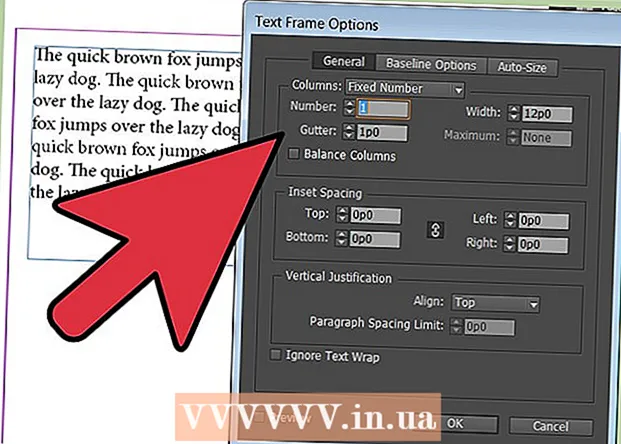Schrijver:
Lewis Jackson
Datum Van Creatie:
12 Kunnen 2021
Updatedatum:
1 Juli- 2024

Inhoud
Het offline downloaden en bekijken van YouTube-video's kan handig zijn als u van plan bent naar plaatsen te gaan waar geen internet is en u uw favoriete video's wilt bekijken. Als u YouTube-video's offline bekijkt, kunt u ook maandelijkse gegevensopslag bij uw draadloze internetprovider besparen als u een video steeds opnieuw wilt bekijken. YouTube-video's kunnen offline worden gedownload en bekeken met een computer, iOS-apparaat of Android.
Stappen
Methode 1 van 2: Bekijk YouTube offline op de computer
Ga naar de YouTube-video die u later offline wilt bekijken.

Kopieer de URL van de YouTube-video die wordt weergegeven in de adresbalk van de browser.
Zoek de KeepVid-website op www.keepvid.com/.

Plak de YouTube-video-URL in het vak bovenaan de sessie met KeepVid.
Klik op "Downloaden" rechts van het URL-veld.

klik op "Ja" wanneer u wordt gevraagd om Java uit te voeren voor het downloaden van YouTube-video's. Op het scherm wordt een lijst met verschillende bestandsindelingen voor YouTube-video's weergegeven.
Klik met de rechtermuisknop op de link om het bestandsformaat te krijgen dat u wilt downloaden. Als u bijvoorbeeld van plan bent een video op uw computer of tablet te bekijken, klikt u met de rechtermuisknop op het bestand met de tekst "MP4 downloaden".
Selecteer "Opslaan als". YouTube-video's worden naar uw computer gedownload en u kunt ze op elk moment offline bekijken. advertentie
Methode 2 van 2: Bekijk YouTube offline op iOS / Android
Ga naar de App Store of Google Play Store op een iOS- of Android-apparaat.
Zoek en installeer iTube-apps. iTube is een gratis applicatie waarmee je YouTube-video's kunt bekijken en beheren.
- Op Android-apparaten wordt iTube "PlayTube" genoemd.
Start iTube of PlayTube zodra de app op het apparaat is geïnstalleerd.
Ga naar de YouTube-video die u offline wilt bekijken in iTube / PlayTube.
Raak de knop "Afspelen" aan om YouTube-video's te bekijken.
Tik op het floppydisk-pictogram in de rechterbovenhoek van de iTube / PlayTube-sessie.
Tik op "Gereed" om te bevestigen dat u de YouTube-video op uw apparaat wilt opslaan. De video wordt gedownload.
Tik op "Cache" onderaan uw iTube / PlayTube-sessie om alle YouTube-video's die u hebt gedownload te openen en te bekijken. Alle video's in de cache kunnen offline worden bekeken zonder internetverbinding. advertentie
Waarschuwing
- Lees voordat u een YouTube-video naar een computer of mobiel apparaat downloadt de voorwaarden van YouTube in de overeenkomst. Het downloaden van video's die op YouTube zijn gepost, kan in strijd zijn met de auteursrechtwetten en u blootstellen aan overlast door lokale wetten.
Gerelateerde berichten
- Offline bestanden instellen in Box op iOS (Offline bestanden instellen op iOS-apparaten)